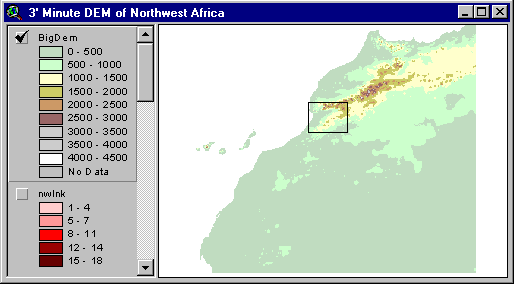
Preparado por:David R. Maidment1, Seann M. Reed1 e Mohamed Rachid El Meslouhi2
1- Center for Research in Water Resources / University of Texas at Austin
2- Direction Generale de l'Hydraulique, Rabat, Morocco
Traduzido por: Nabil J. Eid
November 1996
Conteúdo
O objetivo desse exercício é lhe proporcionar a experiência de utilizar Arcview no manejo de bacias hidrográficas, empregando para estudo de caso a bacia do Rio Souss, no Marrocos. O exercício está constituído pelas seguintes atividades:
Para simular o comportamento da bacia do Rio Souss necessita-se considerar a presença de três grandes reservatórios, assim como o intercâmbio entre os sistemas de superfície e o subterrâneo de pequena profundidade. Ainda estão sendo realizados estudos para a introdução desses aspectos no modelo. Sem a inclusão desses aspectos no modelo de simulação do escoamento superficial os resultados são apenas aproximados. Entretanto, a finalidade desse exercício é documentar a construção do modelo. O Exercício 4 apresenta de forma mais detalhada como executar um modelo que já se encontra finalizado.
A parte desse exercício que trata da delimitação de bacias hidrográficas requer ArcView 3.0 com a extensão Spatial Analyst. O restante do exercício requer ArcView versão 2.1 ou posterior. Arcview é produto da Environmental Systems Research Institute (ESRI), Redlands, California, USA.
Os arquivos necessários a esse exercício encontram-se no diretório \gisfiles\ex6af .
Pela Internet os arquivos podem ser obtidos em:
Site: ftp.crwr.utexas.edu
Login: anonymous
Password: your e-mail address
Directory: /pub/crwr/gishydro/africa/ex6
File(s) (para a parte 1):
File(s) (para as partes 2 - 4)
Arquivos com a extensão ".e00" estão no formato de exportação do programa Arc/Info. Esses planos de informação precisam ser importados com o utilitário IMPORT do ArcView, antes de poder executar o restante do exercício. Se você está utilizando o anonymous ftp, você também necessitará, antes de abrir o projeto, corrigir no arquivo delin.apr o caminho que indica o diretório onde os dados se encontram. Você pode fazer isso abrindo o projeto start.apr e seguir as instruções para corrigir esse caminho. Por omissão, o nome desse diretório no arquivo delin.apr é c:/gisfiles/ex6af. Outro meio para efetuar essa correção é abrir o arquivo delin.apr num processador de texto e, com o recurso de Encontrar e Substituir, substituir todas as referência a "c:/gisfiles/ex6af" pelo seu diretório de trabalho.
Instruções para utilizar o anonymous ftp.
A bacia do Rio Souss possui uma área aproximada de 20,000 km2 e está localizada na extremidade sul das Montanhas Atlas. Ela foi selecionada para esse estudo por conter um vale central onde se localiza um extenso aquífero de pequena profundidade, alimentado pelo Rio Souss e pelas Montanhas Atlas. O nível d'água do aquífero vem declinando em função do intenso bombeamento para irrigar terras cultivadas, primordialmente, para a produção de frutas cítricas. Foram planejados diversos meios para recarregar artificialmente o aquífero, como a utilização de bermas laterais ao Rio Souss, a construção de mais reservatórios nas montanhas, ou pela construção de um canal de derivação para uma zona de recarga. Todas essas alternativas implicam na interação entre a água de superfície e a subterrânea. Pretende-se que modelos baseados em SIG possam ser úteis como base de estudo e seleção de alternativa viável para atenuar os déficits de água na região.
Para iniciar, entre em Arcview 3.0 e abra o projeto delin.apr com a correta indicação do caminho para o diretório onde os dados se encontram. Observe que na barra do menu foram introduzidas as opções Analysis e Hydro. Essas opções adicionais constituem as extensões Spatial Analyst e Hydrologic Modeling. Extensões contém botões, ferramentas, e menus próprios, e os scripts em linguagem Avenue a eles associados, as quais são agregadas ao programa básico Arcview para executar funções especiais. Para saber como essas extensões foram adicionadas ao projeto, ative o menu (de projeto) e vá a File/Extensions. Você pode observar que foram selecionadas as extensões Hydrologic Modeling e Spatial Analyst. Essas duas extensões provem da ESRI. O menu Hydro teve, para esse exercício, sua forma original modificada, tendo sido acrescentados um botão e uma ferramenta.
Para visualizar a área de estudo, abra a View BigDem. Você visualizará um modelo digital de elevações do noroeste da África, com a delimitação da área utilizada para analizar a bacia do Rio Souss. Este MDE foi preparado por Michael Hutchinson e colegas, na Australian National University, e possui células de 3'. As maiores altitudes das Montanhas Atlas situam-se ao norte da bacia, enquanto que o Rio Souss flui sobre a porção central, plana, e deságua no oceano Atlântico em Agadir. As elevações nessa região variam de 0 a 4500 m, apresentadas a intervalos de 500 m. A bacia do Rio Souss está contida na área delimitada na figura abaixo, na qual se observa que as Montanhas Atlas se aproximam da costa atlântica.
Você pode utilizar a ferramenta ![]() do Arcview, para se aproximar da região do Souss, e com
do Arcview, para se aproximar da região do Souss, e com ![]() examinar as elevações na malha. Você poderá
observar que as elevações variam de 0, na costa, até
pouco mais de 4000 m na célula mais alta. Se você ativar o
MDE e selecionar Theme/Properties, você verá que o
tamanho da célula é de 0.05º, ou 0.05 x 60 = 3'. Isso
corresponde a pouco mais de 5 km no terreno. Esta malha, em particular,
foi desenvolvida com a finalidade de interpolar dados climáticos,
e células com a resolução espacial de 3' são
apropriadas para descrever características médias do clima.
examinar as elevações na malha. Você poderá
observar que as elevações variam de 0, na costa, até
pouco mais de 4000 m na célula mais alta. Se você ativar o
MDE e selecionar Theme/Properties, você verá que o
tamanho da célula é de 0.05º, ou 0.05 x 60 = 3'. Isso
corresponde a pouco mais de 5 km no terreno. Esta malha, em particular,
foi desenvolvida com a finalidade de interpolar dados climáticos,
e células com a resolução espacial de 3' são
apropriadas para descrever características médias do clima.
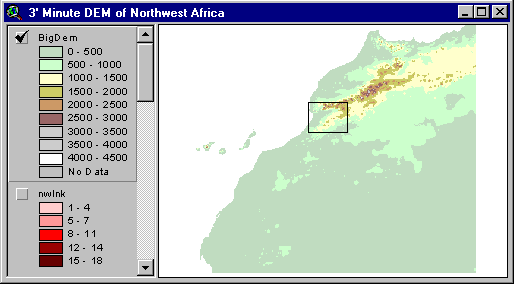
Feche esta tela e abra a View delin. Você visualizará em destaque a porção do MDE que será utilizada para a delimitação das sub-bacias e a extração da rede de drenagem da bacia do Rio Souss. A resolução original desse MDE é de 30", tendo sido desenvolvido por Sue Jenson e seus colegas, no US Geological Survey em Sioux Falls, South Dakota, a partir da Carta Digital Mundial - Digital Chart of the World. Esta malha, contendo toda a África, está disponível na Internet, e MDEs similares, para a maior parte dos continentes, estão disponíveis na Internet a partir da página do USGS. O MDE aqui apresentado foi recortado do MDE do continente africano e transformado para o sistema de projeção cônico conforme de Lambert, um padrão para essa região do Marrocos.
O nome do tema que corresponde a essa malha é sodempl.
Você pode obter informações osbre essa malha ativando-a
e selecionando Theme / Properties . Você verá que o
tamanho da célula para esse MDE é de 1000 m e que o número
de células na malha é de 206 x 239, o que perfaz 49 234 células.
Pressione OK para fechar essa tela. Você irá utilizar
a extensão Hydrology para processar esse MDE.
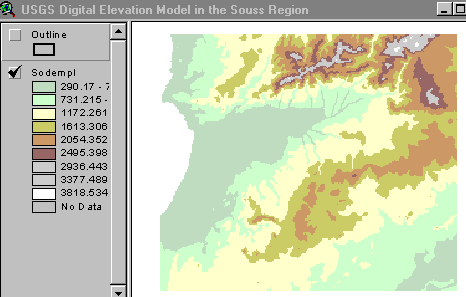
Assegure-se que o tema sodempl esteja ativo e pressione no menu
Hydro/Flowdirection. Isto irá gerar um novo tema sob a forma
de malha, denominado Flow Direction (aspecto), calculado baseando-se
nas 8 direções em torno de uma célula, o qual é
adicionado à View. Torne essa malha visível pressionando
sobre o botão ao lado do nome do tema. Cada célula nessa
malha possui valor 1, 2, 4, 8, 16, 32, 64, ou 128, indicando a direção
do fluxo, se a leste, sudeste, sul, sudoeste, oeste, noroeste, norte ou
nordeste, respectivamente.
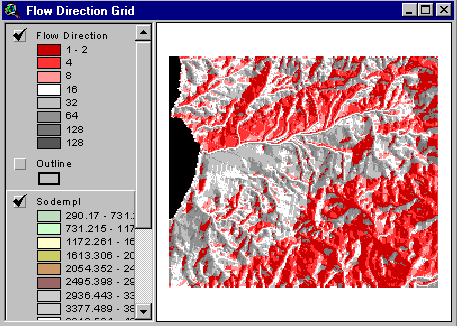
Você pode utilizar a extensão Hydrology para calcular
o histograma do número de células da malha que escoa em cada
direção, bastando para isso ativar o tema Flow Direction
e pressionar sobre ![]() na barra do menu.
Ao utilizar a ferramenta
na barra do menu.
Ao utilizar a ferramenta ![]() e pressionar
sobre as barras do histograma você visualizará o número
de células que escoa nessa direção. As direções
principais são ao sul, sudoeste e oeste, refletindo a drenagem em
direção ao sul, proveniente das Montanhas Atlas, e a oeste,
em direção ao Oceano Atlântico. Há também
fluxo significativo rumando para o norte, proveniente das montanhas de
menor altitude que constituem o limite sul da bacia. Feche essa janela
do histograma.
e pressionar
sobre as barras do histograma você visualizará o número
de células que escoa nessa direção. As direções
principais são ao sul, sudoeste e oeste, refletindo a drenagem em
direção ao sul, proveniente das Montanhas Atlas, e a oeste,
em direção ao Oceano Atlântico. Há também
fluxo significativo rumando para o norte, proveniente das montanhas de
menor altitude que constituem o limite sul da bacia. Feche essa janela
do histograma.
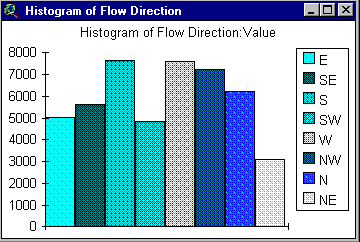
Remove a marca ao lado do tema Flow Direction, de modo a visualizar
novamente o MDE. Um script está disponível para traçar
o caminhamento da água a partir de qualquer célula do MDE,
até a sua extremidade de jusante. Para ativar esse script pressione
sobre ![]() e após sobre qualquer
célula de sodempl. Pressione em quantas células desejar.
As linhas traçadas são objetos gráficos em ArcView.
Para remover esses objetos selecione Edit / Select All Graphics e
depois Edit / Delete Graphics. Os três caminhamentos da parte
de cima da figura drenam para o Rio Souss, enquanto que o quarto, ao sul,
possui bacia independente que deságua no oceano, tendo sido incluída
por sua área de drenagem também sobrepor o aquífero
Souss.
e após sobre qualquer
célula de sodempl. Pressione em quantas células desejar.
As linhas traçadas são objetos gráficos em ArcView.
Para remover esses objetos selecione Edit / Select All Graphics e
depois Edit / Delete Graphics. Os três caminhamentos da parte
de cima da figura drenam para o Rio Souss, enquanto que o quarto, ao sul,
possui bacia independente que deságua no oceano, tendo sido incluída
por sua área de drenagem também sobrepor o aquífero
Souss.
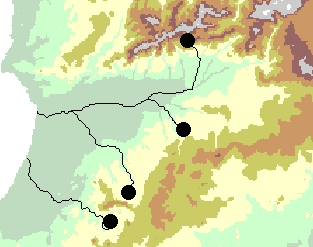
Para determinar a rede de drenagem ative novamente o tema Flow Direction
e selecione Hydro / Flow Accumulation na barra do menu. Isto
fará com que Arcview execute a função Flow Accumulation,
a qual contabiliza o número de células que flui para cada
célula da malha, e introduz esses valores nas células de
uma nova malha. Se você pressionar o botão ao lado do nome
do tema Flow Accumulation, você poderá observar que
as drenagens de maior importância estão apresentadas com as
cores mais escuras. Os números na barra da legenda especificam o
número de células que fluem em direção a uma
determinada célula. Como cada célula dessa malha possui 1
km de lado, este número também representa a área de
drenagem a montante, em quilômetros quadrados. As células
na área em branco recebem contribuição de área
inferior a 70 km2. Se você se aproximar da região das duas
bacias em estudo, você pode utilizar o botão ![]() para determinar qual a área drenada por cada uma das bacias. Esses
valores são: 17989 km2 e 5152 km2, respectivamente, e, portanto,
a área de estudo corresponde a 23141 km2.
para determinar qual a área drenada por cada uma das bacias. Esses
valores são: 17989 km2 e 5152 km2, respectivamente, e, portanto,
a área de estudo corresponde a 23141 km2.
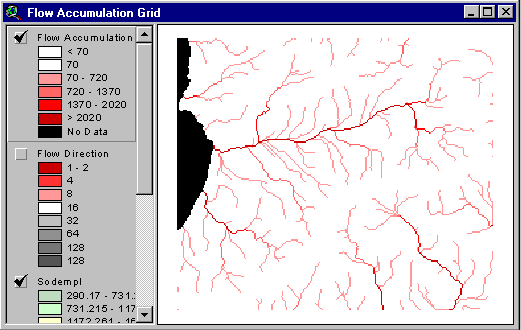
A rede de drenagem é definida nesse passo pela criação
de nova malha cujas células possuem valor 0 ou 1,
onde 1 indica as células que se encontram num curso d'água
e que possuem valor de Flow Accumulation maior que um dado limite
(ou área de drenagem), e em que todas as outras células possuem
valor 0, significando que não fazem parte da rede de drenagem,
mas sim das terras que compõem a paisagem. Isto é efetuado
ativando-se o tema Flow Accumulation, pressionando a seguir Analysis
/ Map Query na barra do menu, definir na janela de edição
([flow accumulation] > 500 ) e pressionando o botão Evaluate.
Pela repetição desse exercício para distintos limites
de definição de um curso d'água, você poderá
observar a delimitação de redes de drenagem com diferentes
níveis de detalhe. Na figura abaixo a rede de drenagem encontra-se
superposta ao MDE.
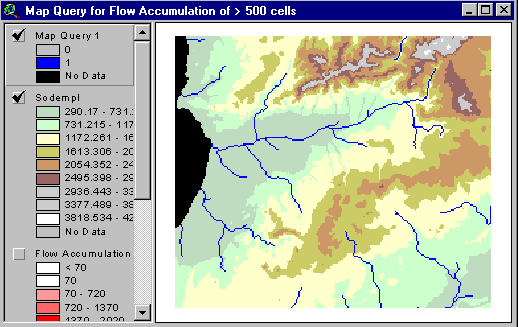
Para delimitar bacias selecione no menu Hydro / Delineate Watersheds . Assegure-se de que a especificação dos nomes dos temas esteja correta e preessione OK à primeira mensagem.
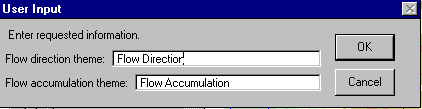
À segunda caixa de mensagem você poderá definir o limite
para que uma bacia seja delimitada, a fim de criar um conjunto de sub-bacias.
Permita que sejam mantidos o prefixo xx e o limite de 100 células
para a definição de um curso d'água, e pressione
OK. Esse prefixo é um identificador dessa delimitação.
Se você desejar repetir o exercício para um outro limite de
células, você deve escolher um outro prefixo para a nova malha
que será criada.
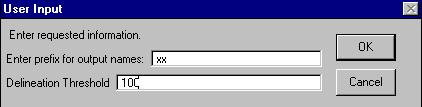
Pressione OK ao término do processamento.
Este programa cria malha de drenagem classificada com valor 1 nos cursos d'água e 0 em qualquer outra célula (xxst) e outra malha que delineia as sub-bacias (xxshd). O módulo que delineia as sub-bacias emprega o limite de 100 células (ou 100 km2 nesse caso) para iniciar o traçado de um curso d'água, e sub-bacias são delineadas a cada confluência. A célula da confluência é receptora da descarga dos cursos d'água que nela confluem, a qual descarrega, por sua vez, no curso d'água a jusante. Cada sub-bacia irá possuir um único código na malha, e a sua visualização é facilitada pela conversão da malha num plano de informação poligonal. Para efetuar essa conversão pressione sobre o botão C.
Pressione o botão ao lado do tema xxshdc para visualizar
as bacias que você criou. Os resultados podem ser melhor visualizados
ao alterar a legenda das áreas que não constituem cursos
d'água no tema xxst para a cor branca. Para identificar as
sub-bacias que pertencem à bacia do Rio Souss, pressione o botão
ao lado do tema outline para torná-lo visível.
Abaixo está o resultado para o limite de acumulação
de 100 células. Está complicado! Redes de drenagem mais
simples podem ser criadas ao se elevar o limite de acumulação
necessário para a definição de um curso d'água.
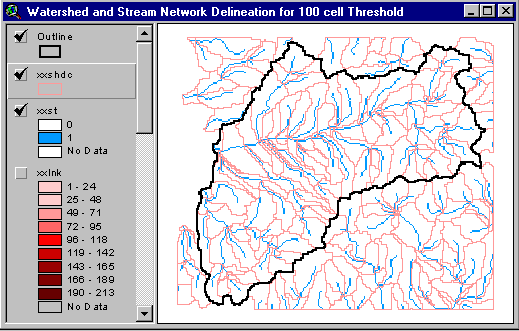
Esta outra parte do exercício tanto pode ser executada com Arcview 2.1 ou com Arcview 3.0. Para isto necessita-se dos planos de informação computados anteriormente, das sub-bacias e da rede de drenagem, porém com um maior limite para a área de contribuição que define a existência de um cursos d'água, com o objetivo de simplificar essa rede.
O projeto denominado hydro.apr contém diversos scripts
utilizados para a simulação do escoamento superficial. Para
preparar o modelo de simulação do escoamento superficial
para a bacia do Rio Souss, abra o projeto hydro.apr. Abra uma nova
View, adicione o plano de informação de arcos sorivsb,
os planos de informação de arcos e poligonal soshdcdb,
e os planos de informação pontuais rainst e hydrost.
A janela para adicionar os temas deve parecer-se com a figura abaixo: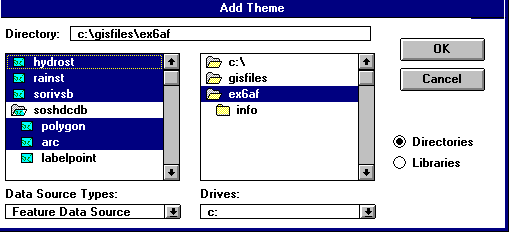
Para poder visualizar nessa janela os planos de informação de arcos e poligonal de soshdcdb, pressione sobre a pasta ao lado do nome soshdcdc. Para visualizar os temas na View oprima o botão ao lado de seus nomes. Você pode ter que posicionar sorivsb, rainst e hydrost acima de soshdcdb para poder visualizar esses planos de informação. O plano de informação Rainst contém as estações pluviométricas e hydrost as estações fluviométricas.
Ative o tema soshdcdb e aproxime-se à área de estudo
pressionando ![]() . Os planos de informação
da rede de drenagem (sorivsb) e das sub-bacias (soshdcdb)
foram delineados por meio de procedimento do programa Arc/Info Grid. Para
preparar estes planos de informação para serem utilizados
pelo modelo de simulação do escoamento superficial em Arcview,
é necessário cumprir diversas etapas de preparação,
automatizadas utilizando-se scripts em Avenue. Esses scripts de pré-processamento
executam as seguintes tarefas:
. Os planos de informação
da rede de drenagem (sorivsb) e das sub-bacias (soshdcdb)
foram delineados por meio de procedimento do programa Arc/Info Grid. Para
preparar estes planos de informação para serem utilizados
pelo modelo de simulação do escoamento superficial em Arcview,
é necessário cumprir diversas etapas de preparação,
automatizadas utilizando-se scripts em Avenue. Esses scripts de pré-processamento
executam as seguintes tarefas:
Para executar o programa de pré-processamento, selecione SFwModel / SGFPrep (pre-all) . Algumas caixas de mensagens que irão surgir podem lhe ser pouco claras, mas você apenas necessita seguir essas instruções:
Até o presente ainda há alguns erros no programa de pré-processamento que necessitam ser corrigidos manualmente. Duas das tabelas que o programa requer não tiveram seu número de registros ampliado para 30: mflowfit.dbf e target.dbf. Para resolver esse problema selecione SFwModel / AddingRec . Selecione a tabela mflowfit.dbf e pressione OK. Pressione YES e digite 18 (porque desejamos adicionar 18 registros aos 12 existentes para alcançarmos os 30) e pressione OK. Pressione YES para dirigir-se à próxima tabela. Dessa vez selecione target.dbf e pressione OK. Pressione YES e digite 18 e depois OK. Quando perguntado se deseja continuar com a próxima tabela, pressione NO.
Este modelo requer a especificação de alguns parâmetros.
Ative o tema soshdcdb.ply e pressione sobre![]() para
visualizar a tabela de atributos desse plano de informação.
Desloque-se para a direita até visualizar os campos FlowTime
e DiffNum. Estes parâmetros teóricos determinam a distribuição
temporal da vazão na seção de saída da sub-bacia,
dado um pulso diário de precipitação. O conceito utilizado
neste modelo é similar ao do hidrograma unitário. O programa
de pré-processamento atribui valores, por omissão, aos parâmetros
FlowTime e DiffNum. Para calcular os valores corretos desses
parâmetros necessita-se dados sobre o comprimento médio do
escoamento e o desvio padrão desse comprimento. Essa informação
pode ser extraída do MDE por um procedimento independente que envolve
a função FlowLength. Isto já foi pré-calculado
para você. Para introduzir o valor desses parâmetros à
sua tabela, adicione a tabela length.dbf ao seu projeto. Ative-a
e selecione o campo value. Agora ative Attributes of Soshdcdb.ply
e selecione o campo grid-code. Isso feito, selecione Table /
Join. Agora que essas tabelas estão unidas, selecione o item
do menu Table / Start Editing e depois o campo FlowTime e
pressione sobre
para
visualizar a tabela de atributos desse plano de informação.
Desloque-se para a direita até visualizar os campos FlowTime
e DiffNum. Estes parâmetros teóricos determinam a distribuição
temporal da vazão na seção de saída da sub-bacia,
dado um pulso diário de precipitação. O conceito utilizado
neste modelo é similar ao do hidrograma unitário. O programa
de pré-processamento atribui valores, por omissão, aos parâmetros
FlowTime e DiffNum. Para calcular os valores corretos desses
parâmetros necessita-se dados sobre o comprimento médio do
escoamento e o desvio padrão desse comprimento. Essa informação
pode ser extraída do MDE por um procedimento independente que envolve
a função FlowLength. Isto já foi pré-calculado
para você. Para introduzir o valor desses parâmetros à
sua tabela, adicione a tabela length.dbf ao seu projeto. Ative-a
e selecione o campo value. Agora ative Attributes of Soshdcdb.ply
e selecione o campo grid-code. Isso feito, selecione Table /
Join. Agora que essas tabelas estão unidas, selecione o item
do menu Table / Start Editing e depois o campo FlowTime e
pressione sobre ![]() . Com o acesso à
ferramenta de cálculo (Field Calculator), atribua os novos
valores a FlowTime fazendo [FlowTime] = [flowt] como mostrado
abaixo.
. Com o acesso à
ferramenta de cálculo (Field Calculator), atribua os novos
valores a FlowTime fazendo [FlowTime] = [flowt] como mostrado
abaixo.
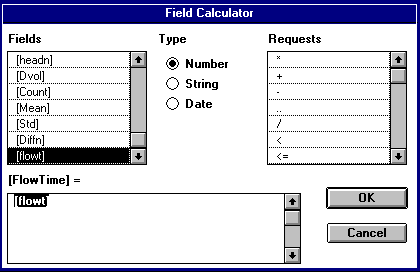
Repita esse procedimento para atribuir os novos valores aos números de difusões: [DiffNum]=[Diffn].
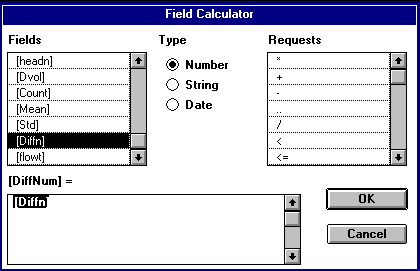
Você ainda necessita especificar nessa tabela o campo do comprimento médio do escoamento MFL porque os valores desse campo são utilizados para estimar as perdas no escoamento sobre os terrenos (overland flow). Selecione o campo MFL e use a ferramenta calculadora como mostrado abaixo:
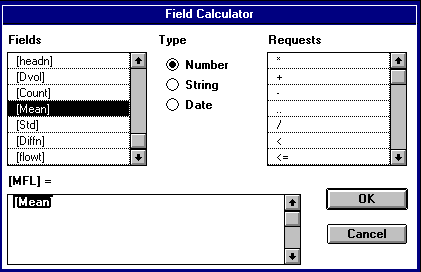
Por ora concluimos o trabalho com essa tabela. Selecione Table / Remove All Joins e depois Table / Stop Editing, salve suas modificações e feche a tabela.
Antes de executar a simulação, a tabela com os dados de entrada da precipitação precisa ser adicionada ao projeto. Adicione a tabela precex6.dbf ao seu projeto. Esta tabela contém os desejados registros de 30 dias de precipitação, de 04 de nov. a 3 de dez. de 1988. Os campos dessa tabela correspondem a cada uma das estações pluviométricas do plano de informação rainst. Redigiu-se um programa para determinar por interpolação, nos centros dos polígonos do modelo (sub-bacias), os valores da precipitação.
Ainda não se efetuou um balanço hídrico completo da bacia do Rio Souss porque a informação detalhada sobre a capacidade de retenção de água no solo, embora se encontre disponível para o vale, não é conhecida para a região montanhosa. Para o objetivo dessa simulação, adotar-se-á um coeficiente para representar a relaçao chuva-deflúvio, coeficiente de escoamento, igual a 0.25, o qual representa aproximadamente a relação entre a média anual da precipitação e do escoamento na bacia.
Para executar esse programa, pressione sobre ![]() e, após, sobre qualquer local na View1. Pressione NO
no primeiro menu e depois escolha executar o programa cmpsurp.pre
e pressione OK. Selecione para a tabela de precipitação
precex6.dbf e pressione OK. Selecione rainst para
o tema das estações pluviométricas e pressione OK.
Selecione soshdcdb.ply para o plano de informação
das sub-bacias e pressione OK. Selecione grid-code para o
campo chave e pressione OK. Selecione rainid, o último
campo, como o campo identificador e pressione OK.
e, após, sobre qualquer local na View1. Pressione NO
no primeiro menu e depois escolha executar o programa cmpsurp.pre
e pressione OK. Selecione para a tabela de precipitação
precex6.dbf e pressione OK. Selecione rainst para
o tema das estações pluviométricas e pressione OK.
Selecione soshdcdb.ply para o plano de informação
das sub-bacias e pressione OK. Selecione grid-code para o
campo chave e pressione OK. Selecione rainid, o último
campo, como o campo identificador e pressione OK.
Enquanto os cálculos estão sendo efetuados, pontos vermelhos
são inseridos no centro do polígono em consideração,
pontos azuis indicam os polígonos onde os cálculos foram
realizados por último, e os pontos verdes indicam os polígonos
onde os cálculos foram completados. Pressione OK ao término
do processamento. Os resultados dessa interpolação são
armazenados na tabela psurp.dbf. Um gráfico da série
temporal da precipitação, em qualquer sub-bacia, pode ser
visualizado pressionando ![]() , entrando
com o valor 1 e OK, pressionando em qualquer sub-bacia, e
depois selecionando para o gráfico a tabela psurp.dbf. Você
pode manter o gráfico e efetuar outros se assim o desejar.
, entrando
com o valor 1 e OK, pressionando em qualquer sub-bacia, e
depois selecionando para o gráfico a tabela psurp.dbf. Você
pode manter o gráfico e efetuar outros se assim o desejar.
Neste momento pode ser útil desmarcar o plano de informação rainst, a fim de obter melhor visualização da tela apresentada durante a simulação. É necessário efetuar-se mais uma modificação antes de executar o modelo de simulação. Necessita-se especificar o coeficiente de perda no rio. Abra a tabela de atributos sorivsb.shp e selecione no menu Edit/Select None. Edite o campo LossC dessa tabela, selecionando-o e utilizando a calculadora para atribuir valor a LossC igual a 0.006. Note que podem ser especificados diferentes coeficientes de perda para trecho de curso d'água. Nessa simulação se utilizará, para a velocidade da água, o valor por omissão de 0.33 m/s. Esses valores encontram-se no campo correspondente à velocity.
Selecione SFwModel / SFlowSim para executar o modelo. Uma janela para entrada dos parâmetros, como a da figura abaixo, se abrirá:
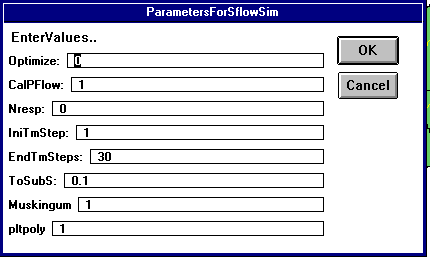
O parâmetro Optimize é 0 para indicar que se trata apenas da execução de uma simulação; CalPflow=1 indica que os cálculos do escoamento no polígono serão efetuados nessa execução; Nresp=0 indica que nenhuma função de resposta será utilizada nessa execução; IniTimeStp e EndTimSteps indicam o número de dias a simular; ToSubs=0.1 indica que 10% da precipitação em excesso no polígono destina-se ao reservatório de água subterrânea; Muskingum = 1 indica que o método de Muskingum Cunge será utilizado para calcular o amortecimento na calha; e plotply=1 indica que o contorno dos polígonos será traçado como indicador do progresso dos cálculos. Ao término do programa você será perguntado se deseja ou não traçar o caminhamento do escoamento. Pressione YES.
Para comparar os resultados da simulação com os dados
observados da vazão, num determinado posto fluviométrico,
adicione ao projeto a tabela com os dados de vazão runex6.dbf.
Estes são os dados observados em Ait Melloul, a estação
mais próxima do exutório da bacia. Esta estação
localiza-se no polígono de código grid-code=23. A
predição do valor de toflow (vazão para) pelo
modelo, para o polígono de código 23, deve se aproximar da
vazão observada em Ait Melloul (SE O MODELO ESTIVER CALIBRADO).
Para construir um gráfico comparando a vazão calculada com
a observada, primeiro una (join) a tabela runex6.dbf à tabela
tflow.dbf utilizando para campo chave Time. Pressione sobre
![]() e, na janela que se abre, pressione
sobre os campos GC23 e Runoff para adicioná-los (pressione
Add) à janela dos Groups, para que façam
parte do gráfico. Rotule a série utilizando Time e
pressione OK. Agora pressione sobre
e, na janela que se abre, pressione
sobre os campos GC23 e Runoff para adicioná-los (pressione
Add) à janela dos Groups, para que façam
parte do gráfico. Rotule a série utilizando Time e
pressione OK. Agora pressione sobre ![]() para visualizar a comparação entre a vazão observada
e simulada em Ait Melloul.
para visualizar a comparação entre a vazão observada
e simulada em Ait Melloul.
Muito bem, está concluído!!
Regressar ao Índice dos Exercícios do Balanço Hídrico da África
Este material pode ser utilizado para finalidades educacionais, de estudo e pesquisa, mas por favor faça referência aos autores e ao Center for Research in Water Resources, The University of Texas at Austin. Todos os direitos comerciais reservados. Copyright 1997 Center for Research in Water Resources.